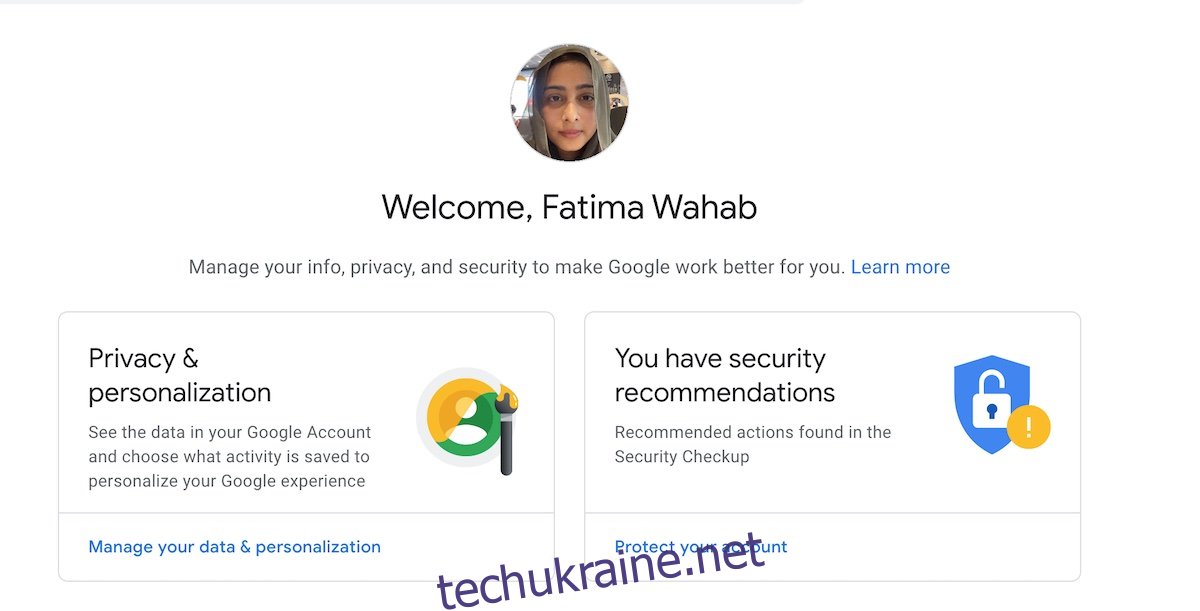Обліковий запис Google або Gmail підключаються до кожної служби чи продукту Google, якими ви користуєтеся. Обліковий запис Google працює з браузером Chrome, Chromecast, пристроєм Android, YouTube, Gmail, Google Maps тощо. Якщо ваш обліковий запис Google зламано, багато служб і пристроїв можуть бути зламані. Google має багато заходів безпеки, які ви можете вжити, щоб додати додатковий рівень безпеки, однак, якщо ви підозрюєте, що ваш обліковий запис зламано, вам слід негайно змінити свій пароль.
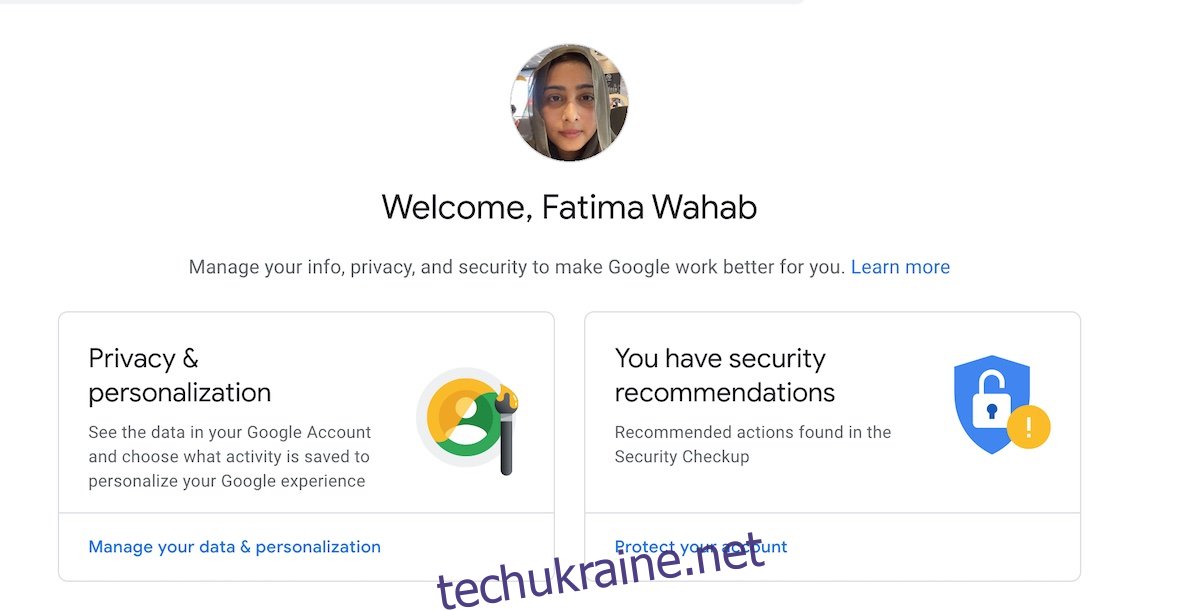
Змініть пароль Google
Один обліковий запис Google і його пароль розблокують багато служб. Якщо зручно мати один обліковий запис для всього, це також означає, що той самий обліковий запис може надати невірній людині доступ до всього.
1. Змінити пароль Google – Робочий стіл
Змінити пароль до облікового запису Google на робочому столі легко, якщо у вас є доступ до свого облікового запису.
Відкрийте будь-який браузер на ваш вибір і відвідайте це посилання.
Увійдіть у свій обліковий запис Google.
Виберіть Безпека у стовпці ліворуч.
Прокрутіть вниз і натисніть Паролі.

Увійдіть знову, якщо буде запропоновано.
Введіть новий пароль і підтвердьте його.
Натисніть Змінити пароль.
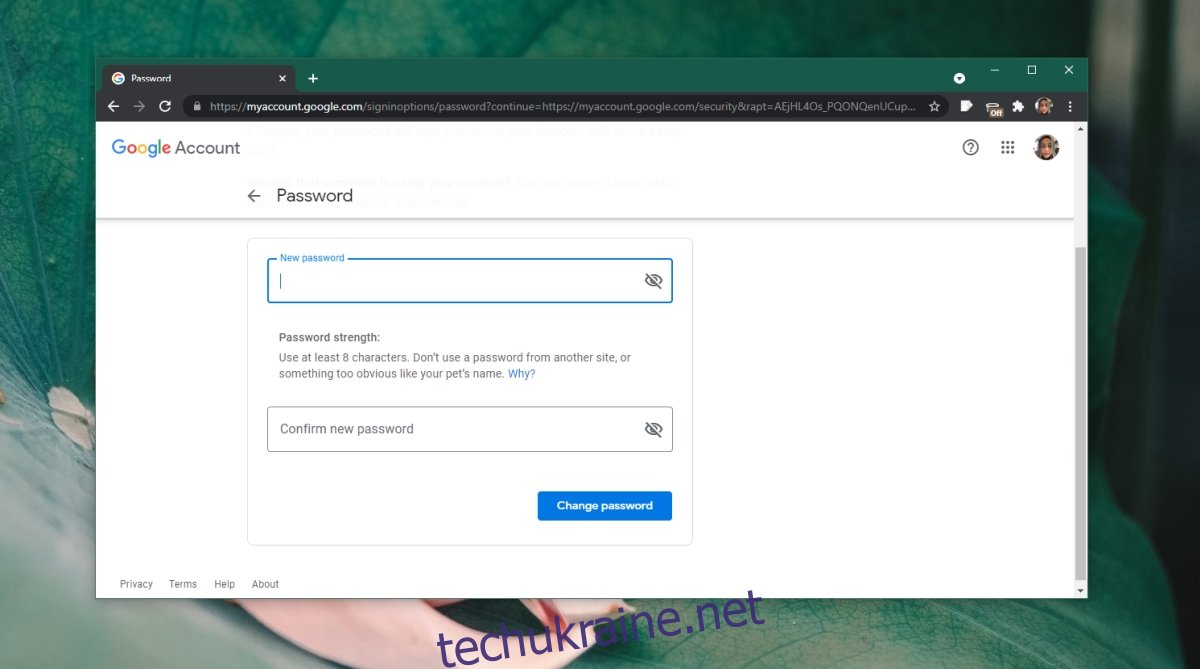
2. Змініть пароль Google – Мобільний
Ви можете змінити пароль свого облікового запису Google з мобільного пристрою, але, можливо, вам доведеться пройти кілька додаткових екранів, щоб вибрати потрібний варіант.
Відвідати це посилання у мобільному браузері.
Проведіть пальцем до вкладки Безпека вгорі та виберіть її.
Прокрутіть униз до розділу Вхід у Google.
Торкніться Пароль.
Введіть новий пароль і підтвердьте його.
Торкніться Змінити пароль.
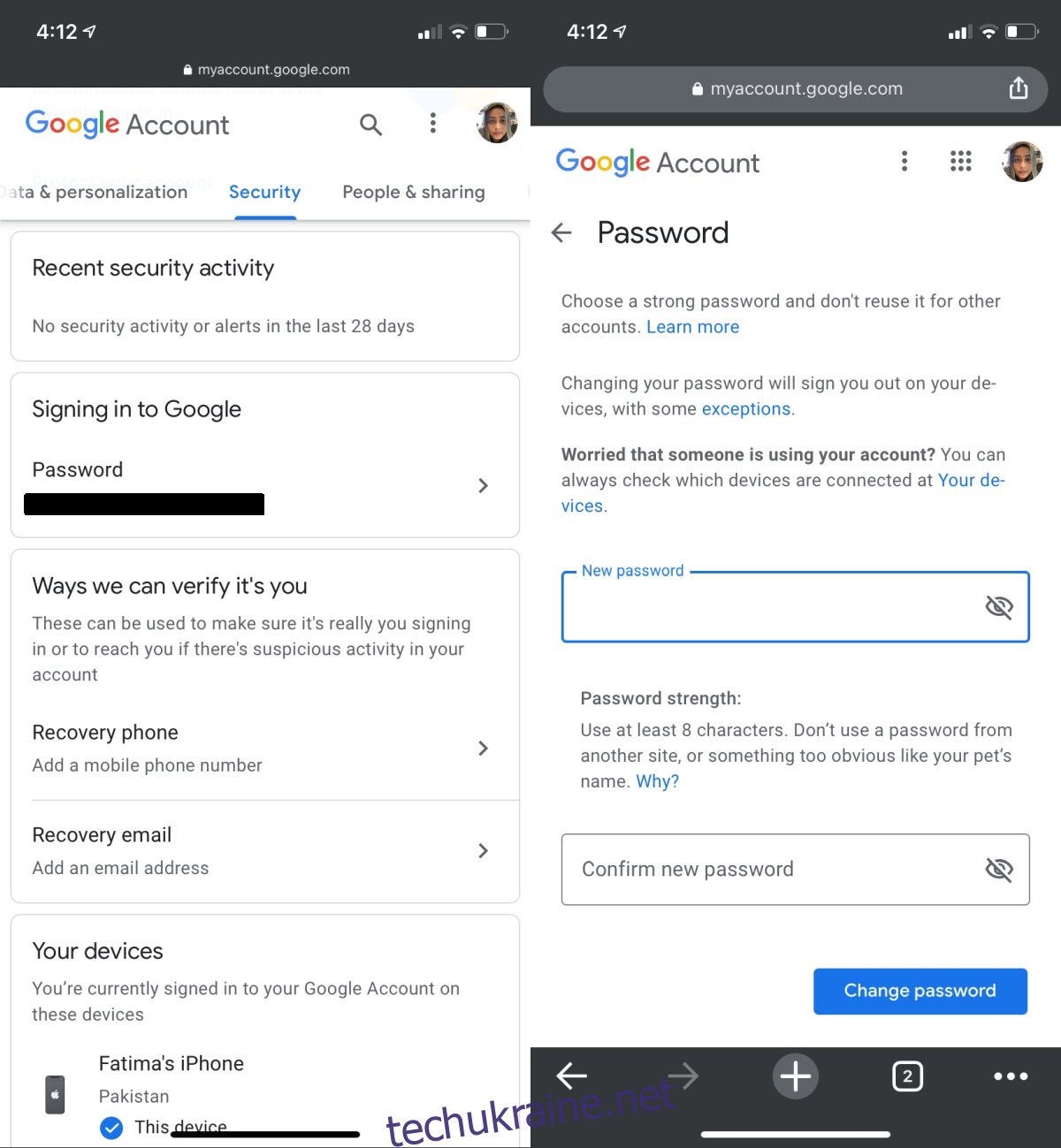
3. Віддалений вихід – обліковий запис Google
Якщо ви змінюєте свій пароль, тому що вважаєте, що хтось інший має доступ до вашого облікового запису, доцільно віддалено вийти з облікового запису.
Перейдіть за цим посиланням та увійдіть у свій обліковий запис Google.
Виберіть Безпека у стовпці ліворуч.
Прокрутіть униз до Пристрої.
Виберіть Керувати пристроями.
Натисніть кнопку додаткових параметрів у верхньому правому куті пристрою та виберіть Вийти.
Повторіть для всіх інших пристроїв.
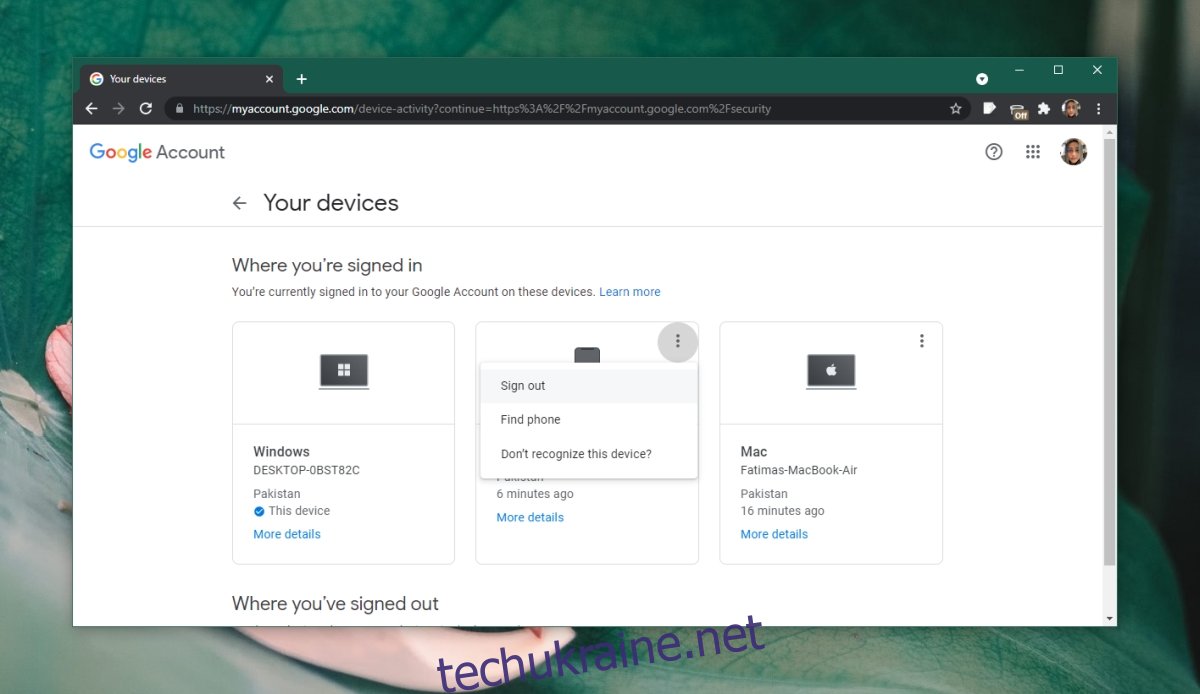
Висновок
Якщо ваш обліковий запис Google зламано, ви ризикуєте втратити доступ до служб Google і своїх даних. Існує також додаткова проблема, що багато служб Dropbox, Slack, Evernote тощо дозволяють користувачам реєструватися за допомогою облікового запису Google. Це ставить під загрозу більше сервісів, ніж ті, якими володіє Google. Якщо ваш обліковий запис зламано, варто розглянути можливість додавання двофакторної автентифікації. Ви можете використовувати свій номер телефону або налаштувати програму Google Authenticator.